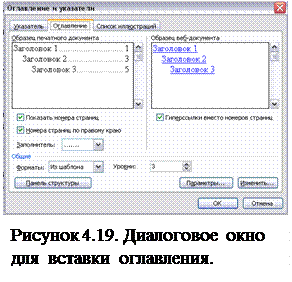 Для этого выполните действия: − Поместите курсор в строку Лабораторная работа № 1.1 − Раскройте список Стиль |Заголовок1. Абзац будет автоматически отформатирован. − Примените стиль Заголовок 1 к оставшимся работам.
Для этого выполните действия: − Поместите курсор в строку Лабораторная работа № 1.1 − Раскройте список Стиль |Заголовок1. Абзац будет автоматически отформатирован. − Примените стиль Заголовок 1 к оставшимся работам.
2. Присвойте стиль Заголовок 2 названиям этих работ.
Теперь используем возможности MS Word для автоматического сбора оглавления.
Для вставки оглавления:
1. Поместите курсор в пустой абзац после слова Оглавление.
2. Выберите команду Вставка |Ссылка |Оглавление и указатели (рисунок 4.19).
3. В окне диалога перейдите на вкладку Оглавление.
4. Выбирая различные варианты в списке Форматы, ознакомьтесь со стандартными типами оглавлений Word (они отображаются в поле Образец).
5. Выберите вариант вида Из шаблона и нажмите кнопку ОК. Посмотрите, как работает оглавление: справа от каждого элемента оглавления есть номер страницы. Если щелкнуть мышкой на заголовке в оглавлении с удержанием клавиши Сtrl, можно перейти к соответствующему заголовку в тексте. Попробуйте перейти из оглавле-ния по очереди ко всем работам.
Контрольные вопросы
1. Что такое гиперссылка?
2. Как выполнить гиперссылку?
3. Как выполнить автосбор оглавления?
 2015-05-14
2015-05-14 231
231







